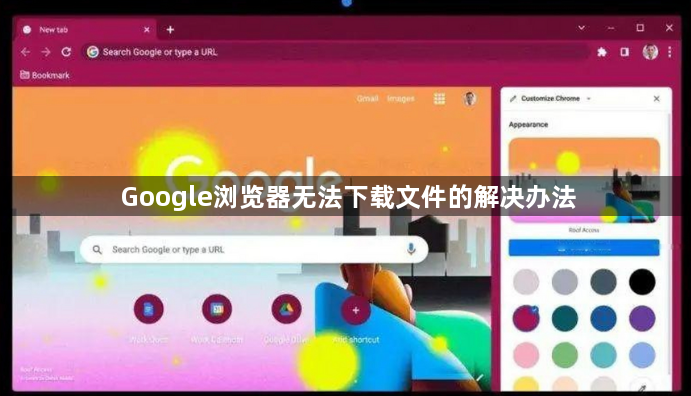
首先,检查网络连接。确保设备已正常连接到互联网,可尝试打开其他网页或使用其他网络应用,若网络正常则排除网络问题导致的下载失败。若网络不稳定,可重启路由器或切换到其他网络环境后再试。
其次,查看下载路径的磁盘空间是否充足。如果磁盘空间已满,将无法保存下载的文件。可清理磁盘空间,删除一些不必要的文件或移动部分文件到其他存储介质,为下载文件腾出足够的空间。
然后,清除浏览器缓存和临时数据。在Chrome浏览器中,点击右上角的三个竖点图标,选择“设置”,在“隐私和安全”部分点击“清除浏览数据”,勾选“缓存的图片和文件”等选项,点击“清除数据”。这有助于解决因缓存数据损坏或过期导致的下载问题。
接着,检查浏览器的下载设置。点击浏览器右上角的三个竖点图标,选择“设置”,在左侧栏中找到“高级”选项,下拉找到“下载前询问每个文件的保存位置”等选项,根据个人需求进行合理调整,确保下载设置正确。
最后,尝试禁用浏览器的扩展程序。某些扩展程序可能与下载功能发生冲突,导致无法下载文件。可在浏览器的“设置”-“扩展程序”页面中,逐一禁用已安装的扩展程序,然后重新尝试下载文件,以确定是否是某个扩展程序引起的问题。如果是,可保留该扩展程序禁用状态,或寻找其他替代的扩展程序。通过以上方法,可解决Google浏览器无法下载文件的问题。
